win10系统怎么备份eps密码?win10系统备份eps密码的方法
许多Win7系统用户都喜欢用EPS加密功能,不同的登录账户就会生成不同的证书,对公用电脑来讲比较好用。如果系统重装或者是在其他windows10系统中使用该证书或是EPS加密后的文件的时候,就需要输入EPS密钥才能打开。为避免大家忘记win10系统EPS密码,这里高手大家一招备用方法。
具体方法如下:
1、开始菜单。右键,运行。
2、输入certmgr.msc,确定。
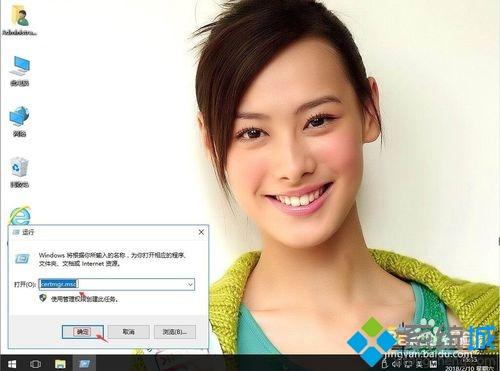
3、单击受信任的根证书颁发机构-证书。找到要备份的证书例:Baltimeore CyberTrust Root。
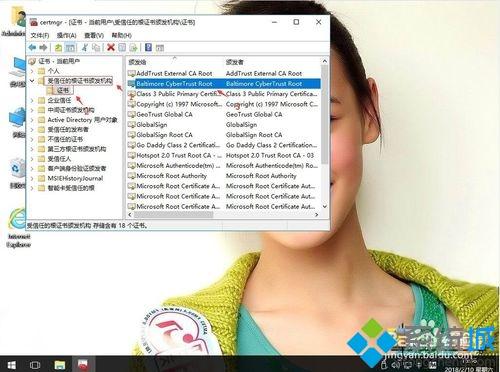
4、单击右键-所有任务-导出。
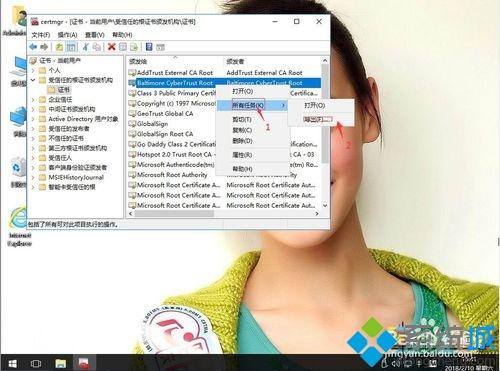
5、证书导出向导。单击下一步。
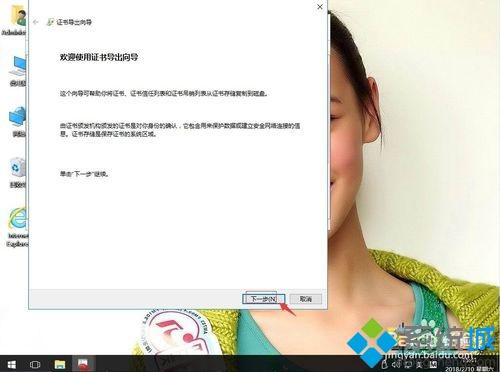
6、选择要使用的格式。例DER编码二进制X.509。
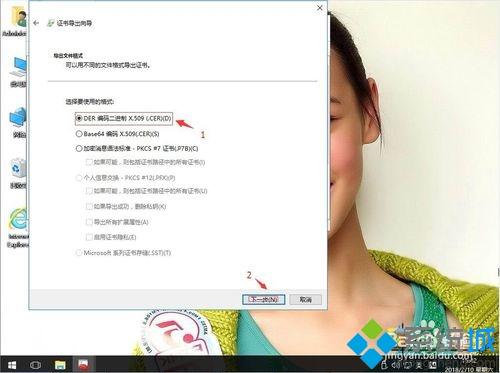
7、选择文件名。例D:\11\11.cer。
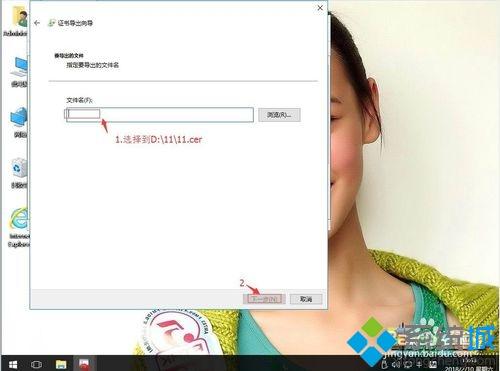
8、单击完成,再单击确定。这样EPS密码备份好了。
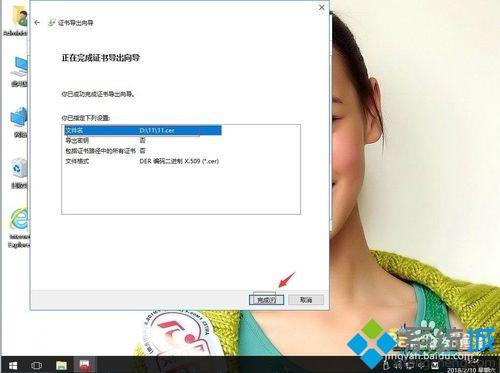
以上和大家分享win10系统备份eps密码的方法,是不是很简单,有需要的小伙伴快来操作设置一下!
我告诉你msdn版权声明:以上内容作者已申请原创保护,未经允许不得转载,侵权必究!授权事宜、对本内容有异议或投诉,敬请联系网站管理员,我们将尽快回复您,谢谢合作!










